Se você atualizou recentemente para o Windows 11 ou reinstalou todo o sistema operacional, pode encontrar um erro de falha na ativação do Windows que mostra o ícone 0xc004c003. Esse problema geralmente ocorre quando é feita uma tentativa de ativar o sistema operacional usando uma chave de produto digital para ativação OEM.
Abaixo estão algumas dicas de solução de problemas para ajudá-lo a corrigir esse erro e ativar sua cópia do Windows 11 sem problemas. Verificar O Windows 11 é mais seguro do que o Windows 10: este é o motivo.

O que causa o código de erro 0xc004c003 no Windows 11 Pro?
A ativação ajuda a verificar se a sua cópia do Windows é original e só foi usada em tantos dispositivos quanto os Termos de Licença para Software Microsoft permitem.
O componente Servidor de Ativação do Windows ou Serviço de Licença é responsável por acessar a seção de registro e verificar a chave do produto. Quando o acesso é negado devido a um acesso incorreto, ocorre o erro 0xc004c003.
A validação de chave malsucedida pode causar esse erro, mas os motivos pelos quais ela não foi bem-sucedida podem variar. Aqui, exploramos algumas dicas que você pode fazer para corrigir esse erro no Windows 11.
1. Verifique a versão do Windows
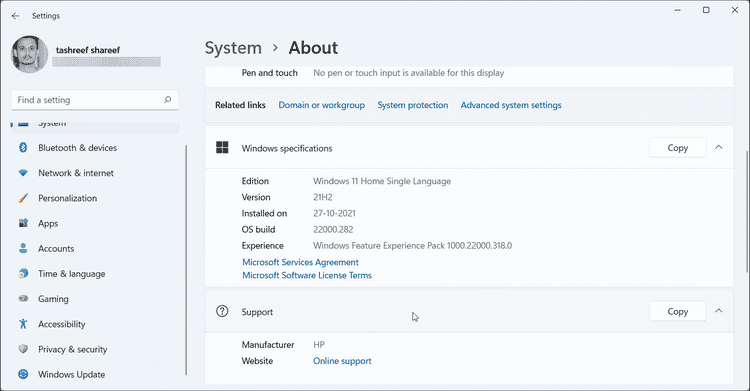
O Windows 11, como seu sucessor, está disponível em várias edições - Home, Pro e Enterprise. A maioria dos computadores pessoais vem com a edição Home instalada por padrão.
Dependendo de como o Windows 11 está instalado em seu computador, a versão do sistema operacional instalado pode mudar. Se você realizar uma atualização local, o Windows detectará automaticamente sua versão atual e instalará a versão correta (Home, Pro ou Enterprise).
No entanto, se você executou uma instalação limpa do Windows 11, pode ter instalado a versão Pro em vez da Home. Infelizmente, você não poderá ativar a versão Pro usando a chave de licença atribuída à versão Home.
Para verificar qual versão do Windows 11 está instalada:
- Clique em Win + I Para abrir "Configurações".
- Na guia Sistema, role para baixo e toque em Sobre.
- No painel direito, role para baixo até a seção Especificações do Windows. Selecione a seção Versão aqui para ver a versão do Windows 11 que está instalada em seu computador.
- Se a sua versão do Windows 11 corresponde à versão anterior, vá para a correção número três abaixo.
Se você comprou uma chave de licença do Windows 11 Home e instalou a versão Pro, tente fazer o downgrade.
2. Faça downgrade do Pro para Windows 11 Home
Se você atualizou para o Windows 11 Pro usando a chave de licença da edição Home, encontrará um erro de ativação 0xc004c003.
Existem duas maneiras de lidar com esse problema: Primeiro, você precisa atualizar para a versão Pro, fazendo uma nova compra ou fazendo downgrade para a versão Home.
Se você não quiser gastar muito com a nova atualização, o processo de reversão do Windows 11 Pro para o Home envolve duas etapas. Primeiro, você precisa modificar o editor de registro para se preparar para o downgrade e, em seguida, executar o arquivo de configuração ISO para concluir o processo de downgrade.
2.1 Modifique o registro para instalar o Windows 10 Home
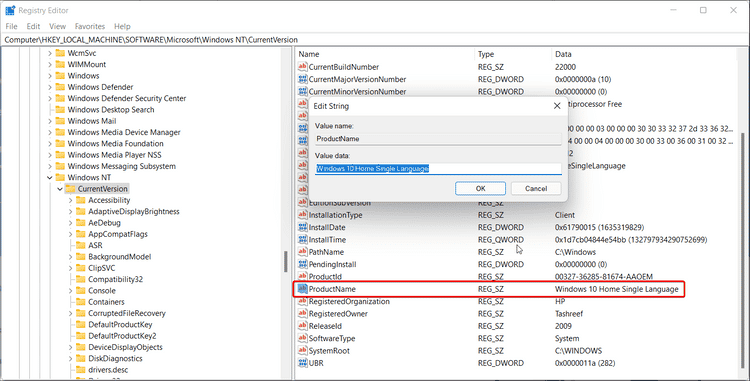
- Clique em Win + R Abre a caixa de diálogo "Executar".
- Tipo regedit Clique em OK para abrir o Editor do Registro. Clique em Sim quando o UAC solicitar.
- No editor de registro, vá para a próxima posição. Você pode copiar e colar o caminho no editor de registro para facilitar a navegação:
Computer\HKEY_LOCAL_MACHINE\SOFTWARE\Microsoft\Windows NT\CurrentVersion
- No painel direito, localize o valor Nome do Produto Clique duas vezes nele.
- No pop-up, digite Windows 11 Home Idioma único.
- Clique em OK para salvar as alterações.
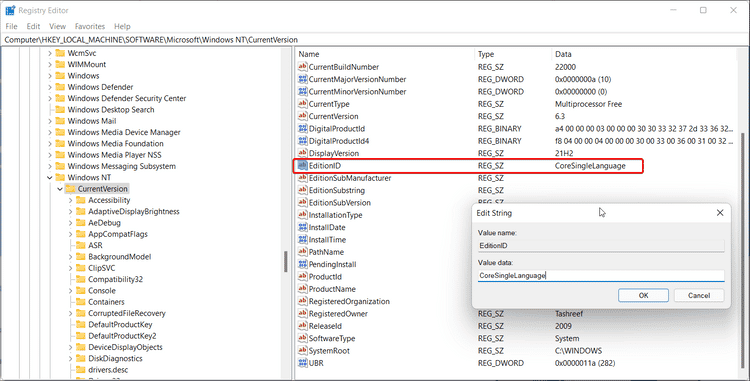
- A seguir, selecione um valor EditionID Clique duas vezes nele.
- No pop-up, digite CoreSingleLanguage.
- Clique em OK para salvar as alterações.
- Em seguida, vá para a seguinte posição no editor de registro:
Computer\HKEY_LOCAL_MACHINE\SOFTWARE\WOW6432Node\Microsoft\Windows NT\CurrentVersion
- No painel direito, encontre um valor Nome do Produto e mude para Windows 10 Home.
- Clique em OK para salvar as alterações.
- Em seguida, selecione um lugar EditionID Clique duas vezes nele e mude para CoreSingleLanguage.
- Clique em OK para salvar as alterações.
- Feche o editor de registro.
2.2 Downgrade para o Windows 11 Home
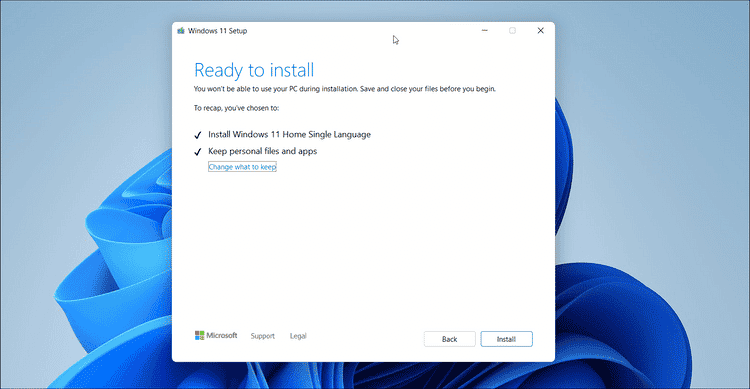
Para concluir o processo de downgrade, você precisará baixar o arquivo ISO e realizar uma atualização local. A atualização local permite reinstalar o Windows sem remover seus arquivos ou aplicativos. Veja como fazer.
- Vamos para Página de download do Windows 11 Oficial da Microsoft.
- Role para baixo até a seção de download de imagem de disco (ISO) do Windows 11.
- Clique no menu suspenso e selecione Windows 11.
- Clique no botão Baixar.
- Em seguida, selecione seu idioma na lista suspensa.
- Clique ênfase.
- Clique no botão Download de 64 bits. O download para o Windows 11 ISO começará.
- Depois que o arquivo ISO for baixado, abra a pasta de download.
- Clique com o botão direito na imagem ISO e selecione Instalação.
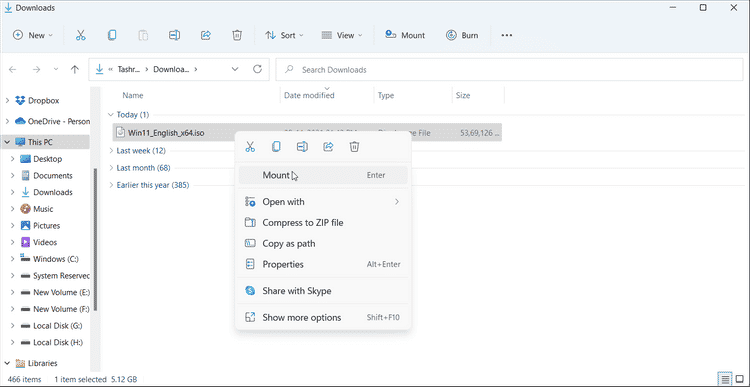
- O Windows irá instalar Arquivo ISO E abrir automaticamente a pasta da unidade. Caso contrário, clique no ícone da unidade de DVD em Este computador.
- Dentro da pasta ISO, clique duas vezes no arquivo Setup.exe. Clique em Sim se solicitado pelo Controle de Conta de Usuário.
- Na janela de instalação do Windows 11, clique em Alterar como a configuração baixa para atualizações.
- Depois disso, toque agora não.
- Clique em próximo para continuar.
- Em seguida, aceite os avisos e os termos de licença.
- Na janela Pronto para instalar, certifique-se de que a opção. Seja exibida Instale o Windows 11 Home e mantenha arquivos e aplicativos pessoais.
- Clique Instalações E espere que o processo termine. Dependendo dos componentes do sistema, uma atualização local pode levar algumas horas para ser concluída. Você também pode notar algumas reinicializações durante o processo, mas este é um comportamento normal.
Após reiniciar, verifique se o downgrade foi bem-sucedido. Para fazer isso, vá para Configurações -> Sobre -> Especificações do Windows E verifique a versão.
Para ativar o Windows 11, vá para Configurações -> Sistema -> Ativação. Em seguida, siga as instruções na tela para ativar sua versão do Windows 11.
3. Ative o Windows 11 usando o Prompt de Comando
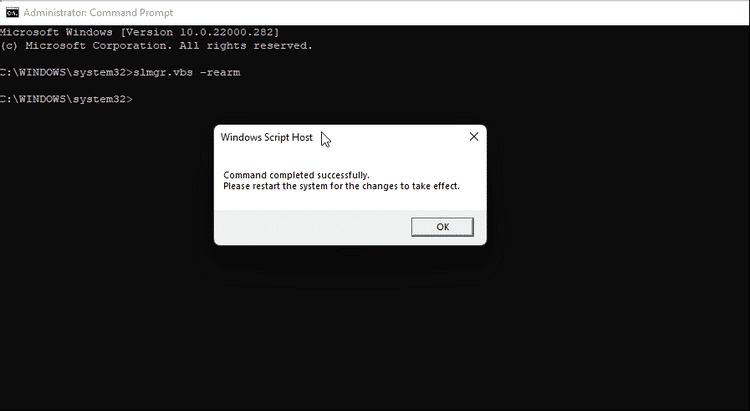
Às vezes, o servidor Microsoft pode falhar ao verificar e ativar a licença devido a problemas no servidor. Se a ativação ainda falhar, você pode usar o Prompt de Comando para ativar sua licença. Veja como fazer.
- Pressione a tecla Windows e digite cmd.
- Nos resultados da pesquisa, clique com o botão direito em Prompt de Comando e selecione Executar como administrador. Clique em Sim se solicitado pelo UAC.
- Na janela do Prompt de Comando, digite o seguinte comando e pressione Enter:
slmgr.vbs –rearm
- Assim que os detalhes de sucesso forem exibidos no Prompt de Comando, clique em Está bem Em seguida, reinicie o computador. Após a reinicialização, abra a página de ativação e verifique se o erro 0xc004c003 foi resolvido.
4. Entre em contato com a Microsoft para reativar o Windows após trocar o hardware
Quando você registra pela primeira vez sua licença do Windows 11, ela se conecta ao seu PC. Isso ajuda a Microsoft a garantir que a licença seja usada de acordo com os termos de uso e, também, o usuário não precisa ativar manualmente o Windows todas as vezes após uma instalação limpa. Verificar Como transferir a licença do Windows 10 para um novo computador, disco rígido ou SSD.
No entanto, se você fizer mudanças importantes no hardware, como substituir a placa-mãe, o Windows não poderá validar a validade. Para resolver esse problema, você pode usar uma chave de produto digital ou executar um solucionador de problemas para verificar e ativar sua versão do Windows. Verificar Recursos da Microsoft Sobre a reativação do Windows 11 após a troca de hardware para obter mais etapas de solução de problemas.
Corrigir erro de ativação 0xc004c003 no Windows 11
A Microsoft limita algumas personalizações e outras funcionalidades em sistemas com licenças inativas do Windows. Para solucionar o erro, verifique a versão do Windows 11 e a chave do produto ou ative a chave manualmente usando o prompt de comando. Você também pode verificar a validade da sua licença e fazer um downgrade para a versão correta do Windows 11, se necessário.
Se nada funcionar, considere Volte para o Windows 10 a partir do Windows 11 Até que a Microsoft possa eliminar erros e falhas iniciais. Verificar Como corrigir nenhum som no Windows 11.







